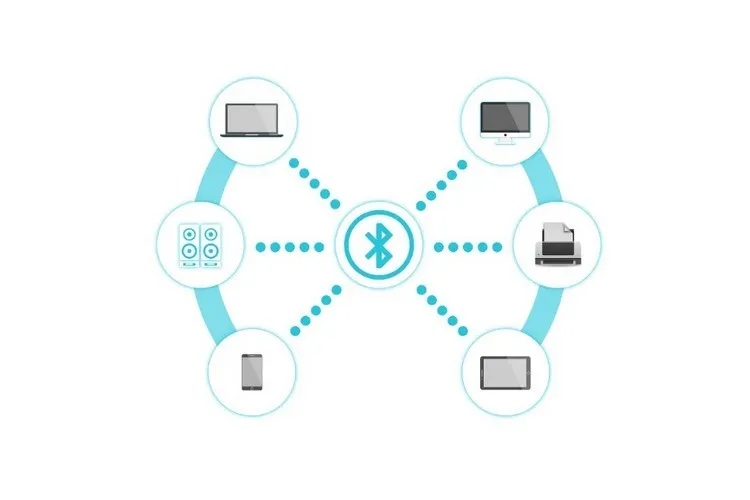Nhiều người dùng cho biết rằng bluetooth trên laptop của họ thường hay mắc phải lỗi không tìm thấy thiết bị. Nếu bạn cũng đã gặp trường hợp như trên, hãy tham khảo bài hướng dẫn bên dưới của Blogkienthuc.edu.vn để nhanh chóng giải quyết.
Nếu sử dụng Windows 10 trên máy tính xách tay, bạn sẽ nhanh chóng nhận thấy rằng phiên bản Windows mới nhất này có nhiều điểm đổi mới giúp cho mọi hoạt động của người dùng trở nên trơn tru hơn, mượt mà hơn rất nhiều. Ngoài ra, những cải tiến về mặt phần mềm sẽ nâng tầm trải nghiệm cho bất kì ai sử dụng phiên bản này.
Bạn đang đọc: Sửa nhanh lỗi bluetooth laptop không tìm thấy thiết bị
Dù nhiều ưu điểm là thế, song mỗi phiên bản Windows đều có truyền thống là “hàng tá lỗi đi kèm” mà nằm trong top phổ biến có lỗi bluetooth laptop không tìm thấy thiết bị.
Sửa lỗi bluetooth laptop Windows 10 không tìm thấy thiết bị như thế nào?
Những trường hợp thường thấy của lỗi này có thể được sửa như sau:
- Bluetooth laptop Windows 10 không nhận diện, phát hiện được các thiết bị: Bạn hãy thử khởi động lại các thiết bị mà bạn muốn kết nối với bluetooth trên laptop Windows 10.
- Bluetooth laptop Windows 10 không hoạt động: Cài đặt lại driver của phần cứng bluetooth laptop là cách tốt nhất dành cho bạn trong trường hợp này.
- Bluetooth laptop Windows 10 không tìm được tai nghe không dây, chuột không dây, bàn phím không dây: Kiểm tra xem phụ kiện bluetooth và laptop đã ghép nối với nhau hoàn chỉnh chưa.
1 – Cài đặt lại driver cho bluetooth laptop Windows 10
- Vào Start Menu, gõ Device Manager.
- Tìm đến thiết bị bluetooth mà bạn đang thấy có lỗi, bấm chuột phải và chọn Uninstall device.
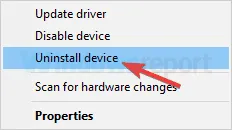
- Xác nhận bằng cách chọn Uninstall một lần nữa.
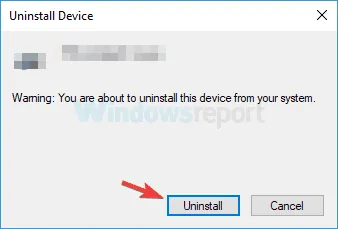
- Bấm vào biểu tượng Scan for hardware changes và Windows sẽ tự động cài lại driver cho thiết bị vừa mới được gỡ bỏ.
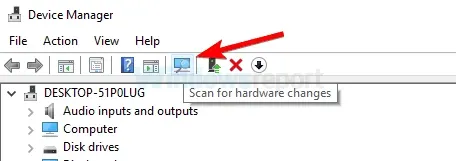
2 – Thêm thiết bị/phụ kiện bluetooth cho laptop Windows 10
- Bấm Windows + S và vào mục Control Panel.
- Click vào mục Hardware and Sound.
Tìm hiểu thêm: Cách đọc lớn tên người gọi khi có cuộc gọi đến trên điện thoại Samsung cực dễ
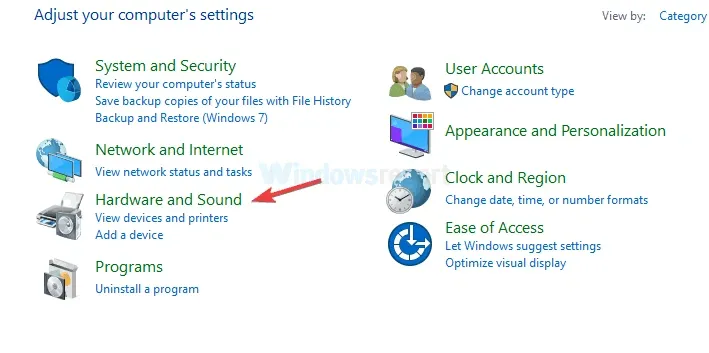
- Trong danh sách này nếu bạn thấy phụ kiện bluetooth của bạn gặp lỗi thì gỡ nó ra khỏi danh sách, sau đó bấm vào nút Add a device để thêm nó vào là xong.
- Nếu cách này không có hiệu quả, bạn có thể click vào tab Options rồi tick vào dòng Allow Bluetooth devices to connect to this computer.
3 – Chạy công cụ Hardware and Devices Troubleshooter để dò lỗi bluetooth của laptop Windows 10
- Mở mục Settings bằng tổ hợp phím Windows + I.
- Bấm vào mục Update & Security.
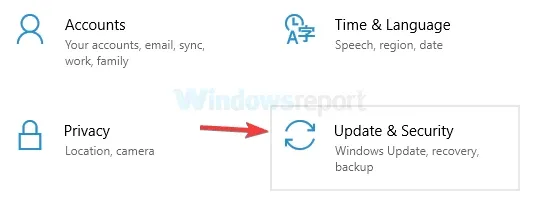
- Chọn Troubleshoot ở bảng bên trái.
- Chọn Hardware and Devices rồi bấm vào Run the troubleshooter.
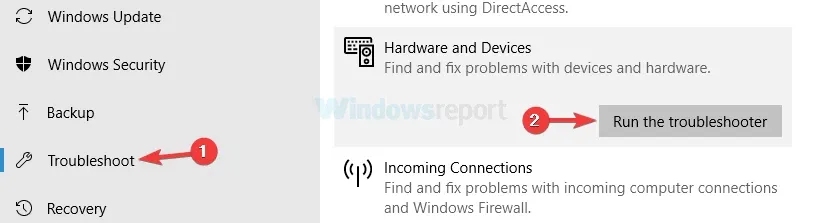
>>>>>Xem thêm: Cách sửa bàn chải điện Xiaomi để khắc phục các lỗi thường gặp
- Làm theo những hướng dẫn hiện ra để hoàn tất quá trình này.
Nguồn: Windows Report